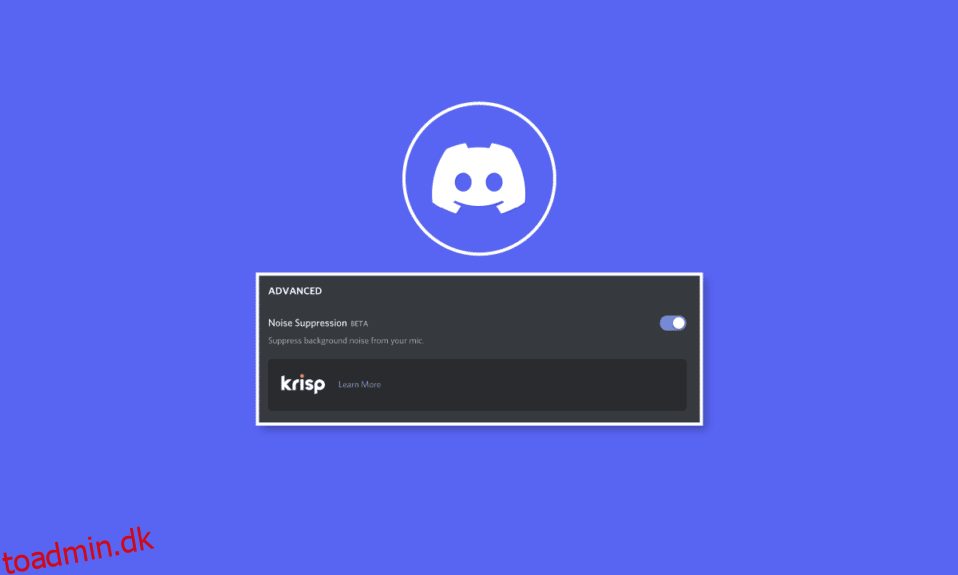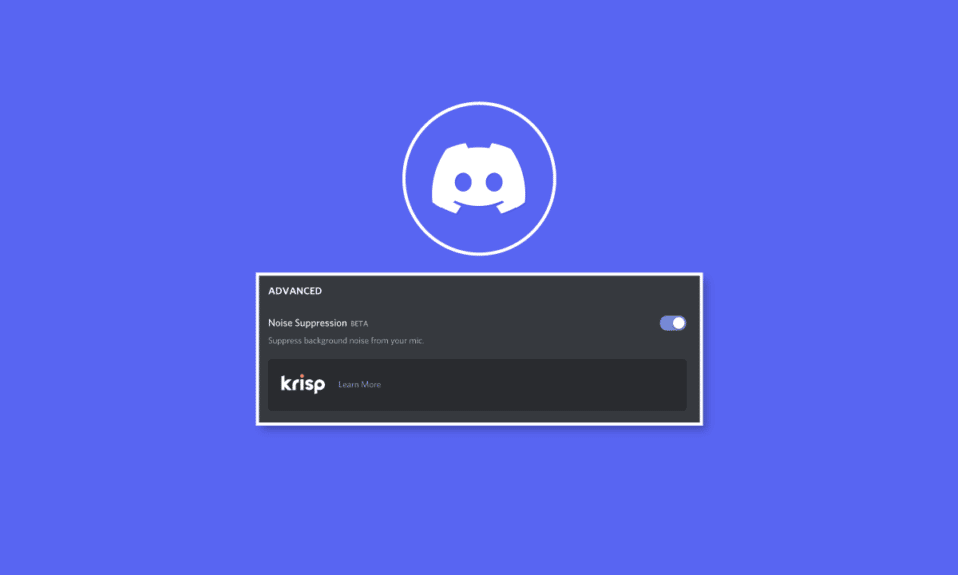
Discord er en populært brugt stemme-, tekst- og videochat-app, der blev udgivet i 2015. Denne sociale platform til onlinemeddelelser er et fantastisk sted at kommunikere for spillere og udviklere. Platformen bruges af millioner af brugere over hele verden hver dag. Discords opkaldsfunktion bruges i høj grad af spillere og andre brugere til at kommunikere med deres venner dagligt. For at sikre, at opkaldene (video eller stemme) er uafbrudte og jævne, er Discord kommet med en ny støjreducerende funktion kendt som Krisp. Selvom denne funktion fungerer uden problemer for de fleste brugere, ser det ud til, at den ikke virker for andre. Hvis du er en person, der i øjeblikket kæmper med, at Discord Krisp ikke virker, så er du havnet på den rigtige side. I dagens guide vil vi diskutere Discord støjundertrykkelse, og hvordan det virker. Sammen med det vil vi også undersøge årsagerne til, at støjreduktion ikke virker Discord. Så uden at forsinke yderligere, lad os begynde med vores guide om Discord Krisp-støjundertrykkelse og forskellige metoder til at rette det, hvis det ikke virker på din pc.
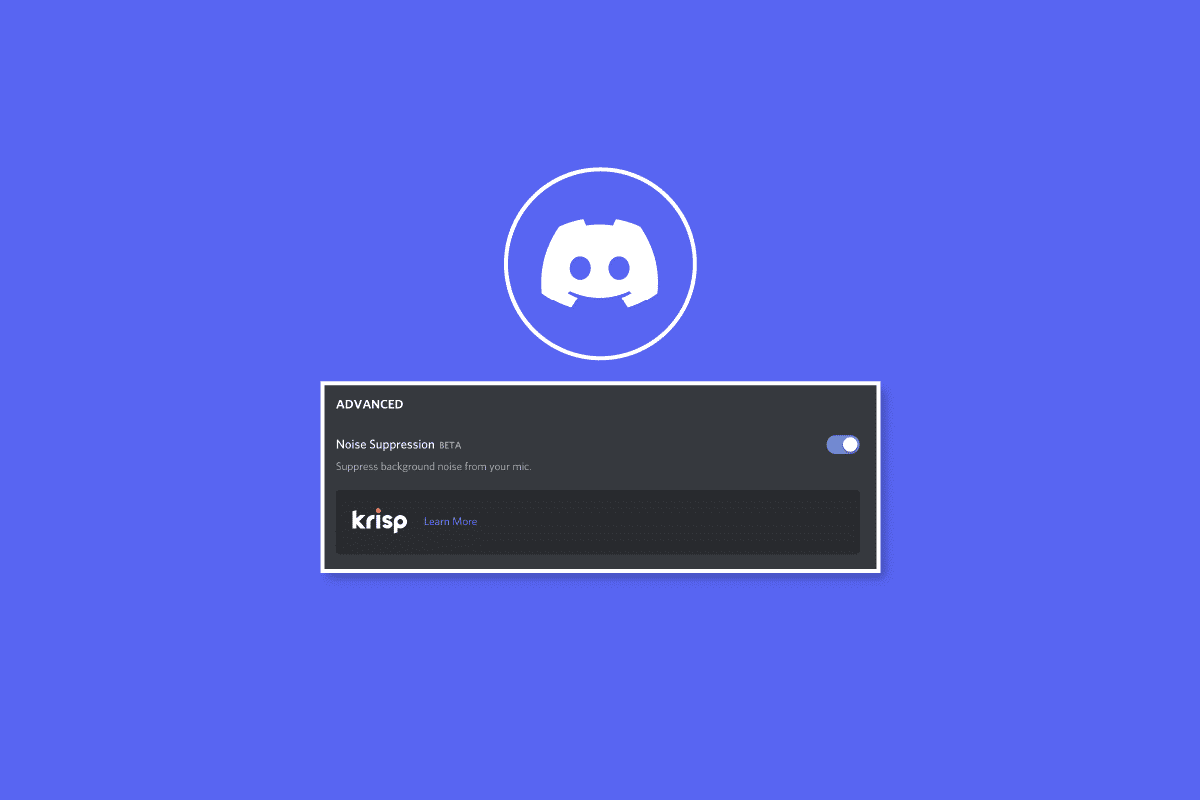
Indholdsfortegnelse
Sådan rettes Discord Krisp, der ikke virker
Fortsæt med at læse for at vide om løsningerne til Discord Krisp, der ikke fungerer problem i detaljer.
Hvad er Discord Krisp Noise Suppression?
Discord Krisp er et tredjeparts softwareprogram, der fjerner baggrundsstøj og ekko under opkald på platformen.
- Det er en indbygget funktion i den seneste version af Discord.
- Krisp lader brugere have klare samtaler uden nogen afbrydelser.
- Denne smarte software eliminerer al baggrundsstøj med et enkelt klik.
- Det hjælper med at fjerne lyde som tastaturklik, hunde, knirkende døre og meget mere.
- Krisp understøtter millioner af brugere, herunder virksomhedsorganisationer, små virksomheder, kontaktcentre og forretningsprocesser for at skabe klarere kommunikation.
Hvad er årsagerne til, at støjreduktion ikke fungerer discord?
Uanset om du bruger Discord på nettet eller via en app, kan støjreduktionsfunktionen ikke fungere overalt, uanset hvilken enhed du bruger den på. Der er flere årsager, der kan udløse Krisp-problemet:
- Deaktiveret støjundertrykkelse på din Discord-app kan være en af de første grunde til, at den ikke virker.
- Standard stemmebehandling er den næste grund, der kan forårsage, at Krisp slet ikke virker.
- Den automatiske indgangsfølsomhedsdetektion kan også forstyrre Discords støjreduktionsfunktion.
- Ældre Discord-versioner understøtter ikke Krisp, og du skal derfor opdatere applikationen, hvis du kører dens forældede version.
- Den næste grund kan være forældede lyddrivere, der kan hæmme Krisp i at virke.
- Et fejlproblem kan også udløse Krisp-situationen, der ikke virker i Discord.
Måder at løse Discord Krisp, der ikke virker
Selvom der er et par grunde, der kan forårsage, at Discords støjreduktionsfunktion ikke virker, er der også et par rettelser, der kan hjælpe dig med at løse problemet med lethed. Lad os se på nogle af de testede og prøvede metoder, der får Krisp til at fungere igen:
Metode 1: Fejlfinding af CPU-brug
Discord Krisp er kendt for at bruge maskinlæring til at bortfiltrere baggrundsstøj. Nogle gange bruger den høj CPU-strøm, der kan få andre applikationer og programmer til at sænke farten i en computer. Dette er grunden til, at Discord forsøger at lukke Krisp-funktionen ned, indtil CPU-forbruget er nede på det normale. Så du kan prøve at rette op på dit systems CPU-brug. Hvis du ikke ved, hvordan du gør det, kan du tjekke vores guide på Sådan rettes højt CPU-forbrug på Windows 10.

Metode 2: Genstart Discord
Hvis ingen af metoderne har virket for dig indtil nu, er det muligt, at Discord Krisp ikke virker, skyldes mindre fejl eller fejl, hvis det er tilfældet, er den bedst mulige løsning i dette tilfælde at genstarte appen på din pc. Du kan genstarte Discord på din computer ved at afslutte det som en opgave fra vinduet Task Manager. Lær mere om, hvordan du afslutter opgave i Windows 10 i vores grundige vejledning.

Metode 3: Aktiver støjdæmpning
Ligesom alle applikationer på en pc eller anden enhed har brug for opdateringer, skal Discord også opdateres regelmæssigt. Dens opdatering kan dog komme med nogle ulemper, hvoraf den ene involverer, at Discord-funktioner bliver deaktiveret automatisk. Derfor, hvis du har lavet en nylig opdatering, skal du kontrollere, om Discord-støjundertrykkelse er blevet deaktiveret. Hvis det er tilfældet, skal du aktivere det ved at bruge nedenstående trin:
1. Start Uenighed applikation i browseren på din computer.
2. Klik nu på din Discord-konto på indstillingsikonet i nederste venstre hjørne.

3. Klik derefter på Stemme og video i sidemenuen.

4. Rul nu ned og naviger til sektionen Avanceret.
5. I den skal du slå indstillingen Noise Suppression til.

Metode 4: Deaktiver automatisk inputfølsomhed
Der er mange funktioner i Discord, der kan forstyrre støjreduktion. En af disse funktioner er automatisk inputfølsomhed, hvilket er ret nyttigt, men det er blevet set at forårsage Discord Krisp-støjundertrykkelsesfejl. Så du skal deaktivere denne funktion for at slippe af med Krisp-fejlen ved at bruge nedenstående trin:
1. Åbn din Discord-konto, og start Brugerindstillinger.

2. Klik nu på fanen Voice & Video.

3. I den skal du slå indstillingen Bestem automatisk inputfølsomhed fra.
Metode 5: Deaktiver standard stemmebehandling
Discord-appen har også indbyggede funktioner som støjreduktion og ekkoannullering. Disse stemmebehandlingsværktøjer, når de er aktiveret, forstyrrer Krisp og lader det ikke fungere problemfrit. Disse standard stemmebehandlingsfunktioner skal derfor deaktiveres.
1. Start Indstillinger på din Discord-konto.

2. Vælg nu Stemme og video fra sidemenuen.

3. Rul derefter ned og naviger til sektionen STEMMEBEHANDLING.
4. Slå ekkoannullering fra under den.

Når du er færdig, skal du kontrollere, om Krisp fungerer fint nu.
Metode 6: Opdater Discord
Discord Krisp, der ikke virker, er også almindeligt at støde på på en ældre Discord-version på grund af dens inkompatibilitet med støjreduktionsfunktionen. Hvis det er tilfældet, er det vigtigt, at du opdaterer din Discord til den nyeste version for at undgå et sådant problem. Du kan lære alt om, hvordan du opdaterer Discord fra vores uddybende guide, så tjek det ud.

Metode 7: Opdater lyddriver
Støjreduktion virker ikke Discord er også almindeligt at stå over for, hvis der er noget galt med den lyddriver, du bruger på din pc. Derfor skal du sørge for, at din lyddriver ikke er forældet. Hvis det er tilfældet, skal du opdatere din lyddriver. Du kan lære om, hvordan du gør det ved hjælp af vores vejledning om, hvordan du opdaterer Realtek HD Audio-drivere i Windows 10.

Metode 8: Geninstaller lyddrivere
Hvis dine lyddrivere allerede er opdateret, skal der være et problem med deres filer, enten er de korrupte eller nogle filer mangler. I et sådant scenarie kan du prøve at geninstallere lyddriveren på din pc. Du kan tage hjælp af vores guide, Sådan geninstalleres lyddriver i Windows 11.

Metode 9: Kontakt Discord Support
Hvis du stadig ikke er i stand til at løse Krisp, der ikke virker problem på Discord efter at have prøvet alle de mulige metoder, skal du kontakte Discord support og uddyb dem det problem, du står over for, for at få den bedst mulige løsning fra de professionelle.

Ofte stillede spørgsmål (ofte stillede spørgsmål)
Q1. Hvordan kan jeg løse problemer med undertrykkelse på Discord?
Ans. Du kan løse undertrykkelsesproblemer på din Discord-konto ved at justere stemmebehandlingsindstillingerne i sektionen Stemme og video.
Q2. Hvorfor bruger Discord Krisp?
Ans. Krisp er en nyttig funktion i Discord, der hjælper brugere ved at filtrere deres baggrundsstøj og ekko. Denne funktion kan aktiveres med lydbølgeikonet, når du er tilsluttet en stemmekanal. Denne funktion udelukker enhver støj i baggrunden og er derfor en vigtig del af Discord.
Q3. Hvorfor er mikrofonen på Discord så høj?
Ans. Hvis din mikrofon på Discord er høj eller virker, kan det skyldes funktionen Automatically Determine Input Sensitivity, der får mikrofonen til at hoppe fra for høj til for blød. Det skærer også stemmen i slutningen af sætninger; derfor skal denne funktion deaktiveres i indstillingssektionen i Discord.
Q4. Bruger Krisp on Discord CPU?
Ans. Krisp-støjdæmpning er en avanceret funktion i Discord, der er kendt for at bruge maskinlæring til at filtrere baggrundsstøj og lyde fra. Krisp er afhængig af systemets CPU til at køre undertrykkelsesalgoritmen.
Q5. Hvorfor hører jeg en mærkelig lyd på Discord?
Ans. Hvis du tilfældigvis hører mærkelig lyd fra den anden person, du taler med på Discord, skyldes det i høj grad serverproblemerne. Derfor kan du prøve at få din server eller administrator til at skifte serverregion for at løse problemet.
***
Vi håber, at vores guide om, at Discord Krisp ikke virker, var grundigt informativ og vellykket med at angive årsagerne til, at støjdæmpning ikke fungerer korrekt, og de forskellige måder, du kan rette det på. Hvis ja, så lad os vide, hvilken af metoderne der hjalp dig mest med at løse Krisp-problemet. Du kan også efterlade dine spørgsmål eller forslag hos os i kommentarfeltet nedenfor.